fortæl de trendende teknologier
i dag bliver Gmail en del af vores liv, alle er afhængige af Google mail, om personen tilhører IT eller ikke-IT-branchen det betyder ikke noget. Da det giver pålidelige tjenester og nem at betjene, bliver det derfor mere berømt.
da Gmail er en skybaseret e-mail-server, er internetforbindelse derfor nødvendig. Men nogle gange er det meget uhåndterligt, når brugeren ikke er i stand til at oprette forbindelse til Gmail-konto på grund af et internetproblem eller utilgængelighed.
som standard er der ingen måde at få adgang til eller læse Gmail offline. Derfor leder mange brugere efter en løsning til, hvordan man gemmer Gmail-e-mails offline, så de kan få adgang til deres e-mails og vedhæftede filer på tidspunktet for utilgængelighed af internetforbindelse.
denne blog dækker alle grunde, fordele og løsninger for de brugere, der ønsker at gemme / få adgang til / læse Gmail-e-mails offline på en lokal computer.
krav til at gemme Gmail-e-mails Offline
- en af de bedste ting ved at arbejde på en desktop-baseret server er, hvis du ved et uheld har slettet dine data, kan du gendanne dem let, da Google kun leverer en opbevaringsperiode på 30 dage, og når opbevaringsperioden er overstået, kan man ikke gendanne dataene.
- det er ikke nødvendigt, at en bruger har direkte adgang til at oprette forbindelse til Gmail på skybaseret 24/7.
- hvis brugeren rejser her og der, er det indlysende, at han/hun ikke vil kunne oprette forbindelse til internettet hele tiden. I denne situation, hvis brugeren har kilden til at læse Gmail offline, kan brugeren fortsætte sit arbejde.
- en anden grund er, at der undertiden opstod netværksfejl, eller forbindelsen bliver langsom og upålidelig i denne tilstand tager det tid at løse problemet. Så hvis du har gemt Gmail-e-mails offline, kan du nemt. Det er også tidsbesparende og vedligeholder dit arbejde også.
dette er de fremhævede punkter, hvorfor en bruger ønsker at bruge Google mail offline-tilstand. Den tekniske løsning er klassificeret i to brede del lad os gå videre med en manuel løsning først.
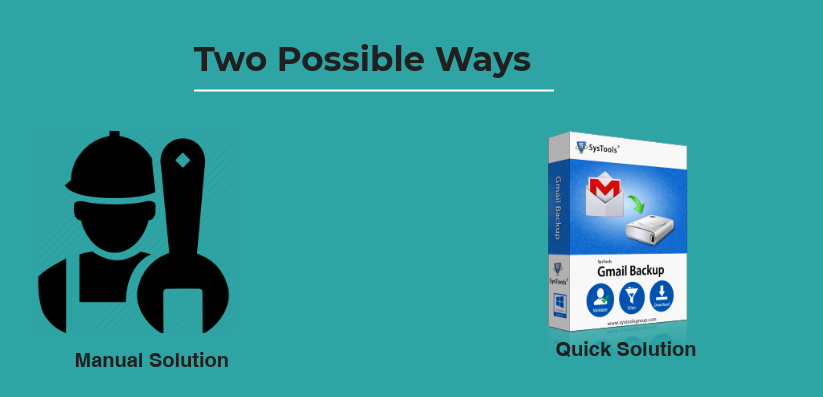
Sådan læses Gmail Offline med manuel metode
- Log ind på din Gmail-konto
- fra din Gmail-konto skal du klikke på tandhjulsikonet og vælge “Se alle indstillinger”.
- Klik nu på fanen Generelt, og klik derefter på fanen “Offline” på skærmen.
- fra Offline sektionen skal du klikke på afkrydsningsfeltet for at aktivere offline mail.
- dette aktiverer flere muligheder, hvor du kan vælge tidsintervallet for e-mails, der kan gemmes.
- Klik på knappen Gem ændringer for at begynde at gemme e-mails offline.
nu kan en bruger læse Gmail-mails i offline-tilstand. Alle vedhæftede filer, der er forbundet med e-mails, gemmes også på dit system. Gmail kan dog kun gemme Gmail-e-mails offline i op til 90 dage. E-mails før 90 dage kan ikke gemmes offline.
automatiseret løsning til at gemme Gmail-e-mails Offline
ingen kan lide afbrydelse under deres arbejde, og vi kan ikke undgå netværksforbindelsesproblemet. Men en løsning er altid der for at fortsætte arbejdet, og det er ved at oprette arkiv Gmail-meddelelser offline mappe.
i ovenstående afsnit leveres en manuel løsning til at arbejde offline med Google-konto, men på grund af dens demeritter giver den ikke den passende output.
derfor at overvinde begrænsningen af manuel løsning sit bedste for at tage hjælp af en automatiseret Gmail emhætte værktøj. De automatiserede værktøjer hjælper med at læse Gmail Offline i MSG, EML, PDF, MBOKS formater også. Derudover giver værktøjet også flere funktioner til selektivt dataarkiv, såsom:
- Kategori filter option
- flere formater til at gemme dine Gmail-data.
- Mappefilter til selektiv mappeadgang.
- Vælg den ønskede destinationsplacering for at gemme Gmail-data offline.
hvis du vil eksportere Gmail-e-mails til gratis Gmail (@gmail.com) hent derefter nedenstående værktøj:
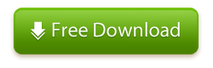
hvis du vil flytte Google Apps (G Suite) data, skal du hente værktøjet nedenfor: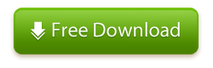
Hvorfor er vi ligeglade?
alle ønsker at gøre deres arbejde let, og hvis du er i stand til at arbejde offline, er det mere effektivt og pålideligt. For det skal en bruger vide, hvordan man læser Gmail offline.
for at gemme Gmail-e-mails offline kan en bruger tage ved hjælp af manuelle eller automatiserede løsninger. Vi har klart uddybet fordelene og begrænsningerne ved begge metoder. Sammenlign begge og vælg den der passer bedst til dit krav.




